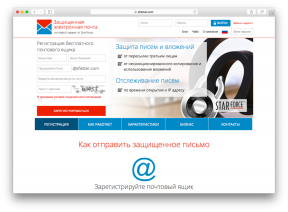Detaljerade anvisningar för att öka batteriets livslängd iOS-enheter från Apple Store anställd
Tips Makradar / / December 19, 2019
I går kom jag över en en intressant artikel ett gammalt problem - ökad urladdning iOS-enhetens batteri. Det är intressant att han skrev sin en man som arbetade i en specialist Apple Store, som har passerat genom händerna på en hel del av iPhone och iPad, hade ett liknande problem och säkert tillåtet. Det vill säga, det är inte bara en rekommendation och råd upprepade gånger testats på olika enheter. Jag översatte den här artikeln för dig, kära läsare, och erbjuder en titt på det.
Jag arbetade för Genius Bar i nästan två år och jag kan säga att de vanligaste frågorna som användare vände sig till mig - det var kort batteritid iOS-enheter. Bestäm den exakta orsaken till ökad urladdning av batteriet, var det ganska svårt, och jag bestämde sig för att identifiera de specifika orsakerna som leder till det.
Denna artikel är ett resultat av mina många års forskning och inofficiella uppgifter som samlats in under den tid som jag var iOS-specialist medan du arbetar på Genius Bar, liksom i testprocessen mina personliga apparater och min vänner.
iOS 7.1 är den senaste uppdateringen har fört oss till en förbättrad design och ökad prestanda, men vissa användare klagar över den ökade batteriurladdning omedelbart efter uppdateringen, och detta faktum bekräftas av de olika bloggar. Jag ska varna för att jag inte skulle råda dig att stänga av alla de användbara funktioner i iOS, mitt mål - att förmedla till dig min praktiska observation, som verkligen fungerar.
Innan vi börjar, en liten anmärkning. Faktum är att i 99% av fallen orsaken till ökad urladdning av batteriet är ansökningarna, men inte själva iOS. Jag försäkrar dig, om du återställa din iPhone och inte installera några program och för att få e-postkonton rekord - det kommer att fungera för evigt. Naturligtvis, så ingen gör, men vi behöver inte. Jag hoppas att mina tips hjälper dig att leva i harmoni med enheten med alla dina favoritfunktioner och applikationer inte lider av problemet med hög rang.
Men först måste vi se till att problemet sker.
Hur kan man kontrollera den ökade batteriförbrukning på din iOS-enhet
Det finns en mycket enkel och snabb testbatteri livslängd - en inbyggd statistikfunktion. Vi går till Inställningar - Allmänt - Statistik och se vad som visar oss iOS.
String användning - visar oss hur länge du faktiskt används enheten och linjen väntar - den här gången sedan du senast laddade. Tanken är att under användning bör vara betydligt mindre än väntetiden (om du inte har använt varannan enhet, från det ögonblick laddkabeln är frånkopplad). Om så inte är fallet och tiden för användning är nästan lika med väntetiden - du har allvarliga problem.
Jo, han testmetod. Kom ihåg att läsa statistik (ta en skärmdump ca. per.), Sedan låsa enheten och den åt sidan i 5 minuter. Nu kontrollera de nya värdena med det gamla. Om allt är i sin ordning - väntetid förväntas öka med exakt fem minuter, medan du använder inte mer än 1 minut. Om ökningen användningstiden med mer än en minut - det är problemet med "läckage" av avgiften. Något fortsätter att köras i bakgrunden, vilket ger enheten korrekt somna.
Här är de främsta orsakerna till den ökade utsläpp av batteriet och hur man löser dem.
Steg 1: Stäng av positionering och innehåll uppdateringar för Facebook
Detta steg är mycket specifik, men det är mycket vanligt och är ganska effektiv. Dessutom har det testats av mig och bekräftades för många enheter.
För ett par veckor sedan fick jag min iPhone 5s, och jag märkte att batteriet har blivit urladdat för snabbt. Att vara en riktig nörd, bestämde jag mig för att köra programmet från Xcode Instruments, för att se vad problemet är. Vanligtvis Instruments fungerar som ett system för din iPhone övervakning, så att utvecklare (och därmed nördar som jag) se alla processer som körs på enheten och hur mycket minne och processorresurser de konsumerar i realtid tid.
Under provningen, har Facebook alltid varit i listan över aktiva processer, även om jag gjorde och inte använder för tillfället. Därför bestämde jag mig för att stänga av plats och Bakgrund App Refresh för Facebook. Du kommer aldrig att tro vad som hände - ladda min iPhone har höjt från 12% till 17%! Madness. Jag har sett sådana saker bara på iPod touch, jag inte någonsin ser på iPhone har detta aldrig (på tyska räntor alltid visar rätt räkningen och varierar endast i mindre sidan).
Jag kollade läget i flera andra iPhone och resultatet blev detsamma: efter inaktivera bakgrunds uppdateringar och plats till Facebooks - laddningsnivå växte.
Skamsen, Facebook, skämmas.
Steg 2: Stäng av innehåll uppdatera oviktiga program
Full av bakgrundsuppdateringar till någonting, du bara stänga av dem för Facebooks och tillämpningar för vilka denna funktion är inte avgörande.
Om du har program som du ofta kan öppnas och deras kvalitet, och utvecklare är pålitliga - detta rimlig funktion kommer att hållas påslagen alltid relevanta uppgifter, inte brytt sig om någonting. Bakgrund uppdatera en bra funktion för de applikationer som verkligen behöver det, utan för alla tillämpningar ustannovlennyh inte nödvändigtvis.
Steg 3: Stopp för att stänga program från multitasking bar
I iOS 7 multitasking gränssnitt har förändrats och mekanismen för ansökan är komplett - nu helt enkelt dubbelklicka på hemknappen och flick off oönskad kort svepa upp applikationer.
De flesta användare tror att slutförandet av programmet sparar batteriet, eftersom de annars kommer att hänga i bakgrunden, och förbrukar resurser. Detta är den största illusion.
Ja, så du helt stänga programmet, men i själva verket effekten av detta uppnås enda negativa, och det är därför. När ansökan är stängd, är det helt lossas från minnet, vilket innebär att nästa gång är det nås, varvid anordningen Du måste åter köra det, med hjälp av denna processorkraft, vilket i sin tur kommer att ladda ur batteriet. Dessutom stänger iOS appen automatiskt när minnet är lågt, så att du onödigt arbete, som måste vara igång.
Tanken är att applikationer i multitasking bar fungerar inte i bakgrunden, till iOS «frysa" dem i samma skick som du har stänga dem och återgå till det vid nästa öppning. Om du inte inkluderar uppdateringar av innehållet i din ansökan, kommer de aldrig körs i bakgrunden, utom när de spela musik, använda positionering, spela in ljud, eller kontrollera inkommande VoIP-samtal (den mest skadliga av allt ovan). I varje fall (utom den sista), kommer du att se ljuset av bakgrundsprocess, bredvid batteriet i statusfältet.
Steg 4: tillfälligt inaktivera push-meddelanden för e-post
Om steg 1-3 inte lösa problemet med låg batteri, prova att tillfälligt inaktivera push-anmälan och se hur det kommer att påverka situationen. Denna stora funktion låter dig ta emot snabb aviseringar för nya meddelanden, men ibland, när det gäller felaktig användning kan leda till högre batteriet laddas ur.
Jag har sett en hel del enheter, som är den främsta orsaken till urladdning var push. Men på samma gång, jag såg också ett stort antal enheter och arbetar med ett tryck, som perfekt hålla laddningen. Allt är mycket individuellt och beror på din e-leverantör och serverinställningar. Försök att ändra inställningarna på tryckprovet varje timme, var 30 eller 5 minuter och se om batterierna laddas stannar. Om det inte hjälper - Stäng push-back. Du kan också prova att inaktivera aviseringar för enskilda konton om du har flera av dem. Kontrollera resultatet kan du använda det prov som beskrivs tidigare i denna artikel.
Mycket ofta, speciellt med Exchange-konton, uppstår ett problem när enheten ständigt söker efter nya meddelanden, och därmed tömmer batteriet i sex timmar. I det här fallet kommer användningen av tid (i statistiken) vara densamma som väntetiden.
Steg 5 Koppla bort tryck anmälan om onödiga program
Ofta denna synd av spelet. Till exempel har dina barn hämtat ett spel som stör du en push-anmälan med ett erbjudande att köpa ytterligare innehåll. När du får meddelanden från enheten ur viloläge och har en skärm väntar på din handling. Anmälningarna påverkar inte urladdning av batteriet, så stäng av dem helt meningslöst. Emellertid visar varje anordning en underrättelse från standby-läge och innefattar en skärm i 5-10 sekunder. Om du får 50 sådana anmälningar under dagen, kommer det att ha 4-8 minuters extra tidsanvändning. Därför helt enkelt stänga av aviseringar för de irriterande och onödiga applikationer. Kanske effekten blir liten, men det kommer.
Steg 6: Ta bort procentuella visning av batteriet
Ja, ni hörde rätt. Stäng av intresse och upphör att bry sig om batterinivån. Den önskade brytaren är i statistik avsnittet strax ovanför tid och förväntningar.
Under sitt arbete i Genius Bar, märkte jag att människor som är oroade över ökad batteriförbrukning, ständigt kontrollera hur mycket ränta kvar sedan den senaste kontrollen. I själva verket, på detta sätt, du bara minska avgiften, eftersom det ständigt påslagen skärmen, vilket i sin tur också förbrukar en viss mängd energi.
Stoppa denna paranoid kontroll och bara njuta av livet. I slutändan, förutom laddningsnivån på din iPhone, det finns viktigare saker att oroa sig för. I den första par dagar kommer du att vara svårt, men efter ett tag vänjer sig och glömma det.
Steg 7: Besök Apple Store
Detta tips fungerar bara på iPhone 5 och nyare enheter.
Jag vet att du inte nöjd med besök på Genius Bar, det finns alltid buller och trängsel, men jag har en bra anledning att lägga till denna modefluga i listan. Faktum är att nu Apple har lämnat alla iOS-kompetent Genius Bar'a möjlighet att genomföra avancerade tester Batteri (Förlängd batterilivslängd Test), vilket kan ge en mycket detaljerad rapport om användningen av batteriet anordning. Dessutom tar detta test bara några minuter. Jag har inte haft en chans att prova det personligen, men många av mina vänner säger att resultaten är verkligen imponerande.
Ett annat alternativ snabb urladdning av batteriet (ganska ovanliga) - en fysisk felfunktion hos själva batteriet. I detta fall kommer du att ersätta det gratis, om enheten är fortfarande under garanti, eller för en liten avgift, om garantin är över.
Steg 8: Slå på flygplansläge när du är i områden med dålig nätverkstäckning
En av de viktigaste skälen på grund av vilka den ökade urladdning av batteriet är kan observeras svag cellulär signal. När signalnivån sjunker till en kritisk nivå, ökar iPhone antenn kraft till stöd kommunikation och för att förhindra dess sönderbrytning.
Det lätt förstöra ladda din iPhone, om du är ständigt i områden med svag signal nätverk (en division) eller ingen (inget nätverk). Problemet är att det kan hända nästan var som helst: i byggnader av metallkonstruktioner eller tjocka betongväggar; tätbefolkade delar av staden och centrum, där en hög koncentration av höghus.
Ofta på de övre våningarna har vi utmärkt signalstyrka, men det är nödvändigt att gå ner till källaren, eller enligt anvisningar från ökar batteriförbrukningen genom att öka kraften i antennen. Glöm inte att batteriet laddas ur, även när du är i området åtgärder Wi-Fi, eftersom iPhone vseravno kommer att försöka upprätthålla en mobilanslutning för mottagande samtal och sms.
Om du är på en plats som denna fortfarande behov av att hålla kontakten och ta emot samtal, jag har dåliga nyheter för dig - det finns inget att göra. Men om beläggningen är så dålig, det är upp till dig, i alla fall, kan ingen komma igenom, jag Jag rekommenderar att du aktiverar flygplansläge, vilket gör svepa nedifrån och upp och tapnuv ikonen flygplan Point management.
Ett knep när du använder flygplansläget, som du antagligen inte vet. Omedelbart efter aktiveringen kan du aktivera Wi-Fi, tapnuv på motsvarande ikon. Detta är idealiskt för situationer där du har till hands är en bra Wi-Fi-nätverk och mobilsignalen går mot noll.
Mer sofistikerade användare kan rekommenderas att inaktivera endast vissa nätverksmoduler, såsom EDGE, 3G, 4G eller LTE. De flesta användare inser inte att deras iPhone faktiskt får två typer av signaler samtidigt: en för samtal och sms, och den andra för data.
nivåindikator som visar signaleffekten av signalen till "telefon" del. Det vill säga, inte signalnivån vid 2-3 division betyder inte 3G eller LTE signalstyrkan kommer att vara sådan. I praktiken, i detta scenario (2-3 bar) - 3G nivåsignalen är en division, och telefon kämpande försöker behålla sin skoningslöst förbrukar batteri. För att stänga av endast datamodulen, måste du gå till Inställningar - Cellular och inaktivera Mobildata switch (eller enkel toggle för 3G och 4G ca. per.). Detta gör att du kan ringa (om du fortfarande har en signal), och för att ansluta till Internet för att använda Wi-Fi.
slutsats
Jag garanterar att om ovanstående rekommendationer, kommer du att få driftstiden maximalt på din iPhone, iPad och iPod touch.
Om enheten vseravno dö före slutet av dagen, och du behöver inte gå i le stål bullrig kammare, som jag kallar butiker Apple Store - Oroa dig inte. För dig är allt inte förlorat.
Ett sådant beteende hos enheten kan vara helt normalt om du är en aktiv person och inte låta det ur händerna under hela dagen. I det här fallet skulle jag råda dig att köpa en bil laddare, en andra avgift för (resor) eller ett fall med ett extra batteri.
Jag hoppas att denna artikel kommer att hjälpa dig att ta itu med problemen med enhetens hög nivå och sluta oroa dig det, bara använda det och njuta av alla funktioner. I livet, det finns många fler viktiga saker som förtjänar din uppmärksamhet. Därför ju mindre vi bry sig om batteriet, ju mer vi har tid att ägna den till människor och företag som har verkligen viktigt.
(via)